| 16.2. Contour 3D | ||
|---|---|---|
 |
16. Alpha vers logo |  |
Figure 16.339. Exemple d'application pour le filtre « Contour 3D »

Après application du filtre « Contour 3D »

Le logo « Contour 3D »
Il dérive du script-fu « Contour 3D » ( → → → dans la fenêtre d'image),
Ce filtre entoure d'un motif les pixels non transparents (déterminés à partir du canal Alpha) et ajoute une ombre portée. Nous pourrons utiliser le terme « Alpha » pour désigner ces aires non transparentes.
Ce filtre utilise le filtre Detection des bords Sobel pour définir le contour des pixels non transparents. Avec une sélection rectangulaire que vous aurez effacée, vous obtiendrez uniquement le contour. Mais si vous utilisez un masque de calque pour modifier la transparence (n'oubliez pas d'Appliquer le masque de calque) comme dans l'exemple suivant, d'autres bords seront détectés et le filtre s'y appliquera.
Figure 16.340. Exemple basé sur un masque de calque à plusieurs couleurs
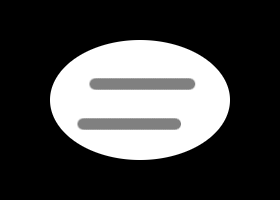
Avec un masque de calque tel celui-ci ...

... vous obtiendrez ceci.
![[Avertissement]](images/warning.png)
|
Avertissement |
|---|---|
|
L'image sera toujours redimensionnée à la taille du calque actif. |
On accède à ce filtre par → .
Ce filtre ne marche que si le calque actif a un canal Alpha. Dans le cas contraire, l'entrée du menu est désactivée et en gris.
Ici, vous pouvez voir et changer le motif actif. Si vous cliquez sur le motif, un motif agrandi apparaît. En cliquant sur le bouton , vous ouvrez le sélecteur de motif.
Ce rayon est utilisé pour rendre flou l'alpha avant que le filtre Contour ne détermine la zone à remplir avec le motif. C'est pourquoi une valeur élevée donne un motif large mais flou:
Ce rayon est utilisé pour rendre flou l'ombre portée. Une valeur élevée la rend floue :
Le filtre Repoussage utilisé pour créer l'effet 3D est appliqué après Contour et Flou gaussien avec le rayon fixé. Une valeur élevée réduira donc l'ffet 3D.
Cette option est cochée par défaut et le filtre Repoussage est appliqué avec ses options par défaut. Si cette option n'est pas cochée, la fenêtre de dialogue Repoussage s'ouvrira et vous pourrez choisir d'autres options. Notez que si vous cliquez sur Annuler, aucun bosselage ne sera appliqué.
C'est le nombre de pixels pour le décalage de l'ombre vers la droite (X) ou vers le bas (Y). le calque sera alors rogné à la taille de l'image. Notez qu'il n'y apas de calque d'arrière-plan et que le déplacement de l'ombre effacera l'emplacement d'origine.